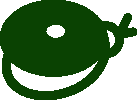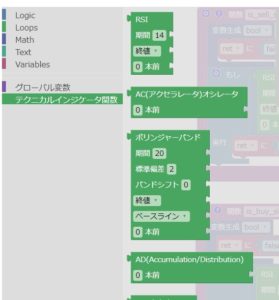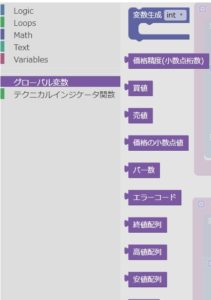RSIからボリンジャーバンドに変えてみよう
まずは簡易EA作成ツールを使って、シグナルをRSIからボリンジャーバンドに変えてみましょう。
判定基準
- ボリンジャーバンドの上ラインを売値が超えたら売り
- ボリンジャーバンドの下ラインを買値が下回ったら買い
- ボリンジャーバンドの標準偏差は設定(buy_threshold)で変更できることとする
ちょっと変数名があってませんが、buy_thresholdを標準偏差の設定値として使うこととします。
簡易EA作成ツールの使い方
上のブロック(is_sell_signal) が売り判定関数、下のブロック(is_buy_signal)が買い判定関数です。関数の戻り値がtrueでシグナル発生です。最初はRSIを判定に使っています。
左側のテクニカルインジケータ関数やグローバル変数にMQL4の関数、変数ブロックが定義してありますので、適当に編集してください。
ボリンジャーバンドに変更しよう
- テクニカルインジケータ関数からボリンジャーバンドブロックを右側のエリアにドラッグする
- 上のブロック(is_sell_signal関数)のRSIブロックをドラッグして、下のゴミ箱に捨てる
- 空いた場所にボリンジャーバンドブロックをドラッグしてはめる
- 不等号を反対にする
- sell_thresholdをゴミ箱にドラッグ
- グローバル変数から売値をドラッグして空いた場所に入れる
- Variablesからbuy_thresholdをドラッグしてボリンジャーバンドの標準偏差の右側にはめる
- テクニカルインジケータ関数からボリンジャーバンドブロックを右側のエリアにドラッグする
- 下のブロック(is_buy_signal関数)のRSIブロックをドラッグして、下のゴミ箱に捨てる
- 空いた場所にボリンジャーバンドブロックをドラッグしてはめる
- 不等号を反対にする
- buy_thresholdをゴミ箱にドラッグ
- グローバル変数から買値をドラッグして空いた場所に入れる
- Variablesからbuy_thresholdをドラッグしてボリンジャーバンドの標準偏差の右側にはめる
- 「EAファイルをダウンロード」ボタンをクリック
- ダウンロードフォルダのtemplate.mq4のファイル名をiBand.mq4に変更する
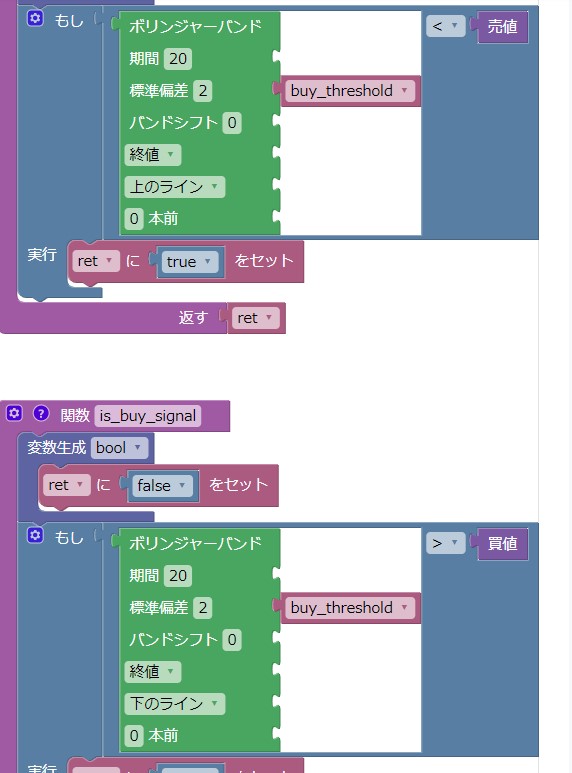
コンパイル手順
- MT4を起動
- 「ツール」「メタエディター」を起動
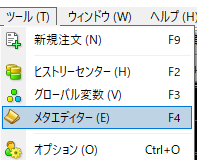
- 「ファイル」「開く」でダウンロードしたiband.mq4を開く
- 「ファイル」「名前を付けて保存」でMQL4/Expertsに適当な名前で(iband.mq4)保存
- コンパイル
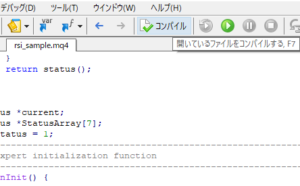
- MT4に戻ってナビゲーターウィンドウにibandが増えていることを確認します
パラメーターについて
出力されるコードのパラメータ(input)は以下になります
今回はbuy_thresholdを標準偏差として使うので、2.0~3.0の値に設定しておきます。
- sell_threshold
- 売判定閾値 今回は使ってません
- buy_threshold
- 買判定閾値 今回はボリンジャーバンドの標準偏差(2.0~3.0ぐらいで使ってください)
- set_lots
- 売買ロット数(1.0 = 10,000通貨)
- stop_pips
- stop_enableが1の時有効。ポジションの損切幅を設定する
- limit_pips
- limit_enableが1の時有効。利確幅を設定する
- stop_enable
- 発注時にストップを有効にする
- limit_enable
- 発注時にリミットを有効にする
- magic_number
- EAでの取引ポジションを判別するための数字。適当に設定して下さい。複数のチャートで動かす場合はそれぞれ別々の数字にしてください。